Mac redo win7 시스템 튜토리얼
PHP 편집기 Apple은 Windows 7 시스템을 다시 설치하는 방법에 대한 튜토리얼을 제공합니다. Mac 컴퓨터를 사용하는 경우 Windows 7 시스템을 다시 설치해야 하는 상황이 발생할 수 있습니다. 본 튜토리얼에서는 중요한 파일을 백업하는 방법, 설치 디스크를 만드는 방법, 시스템을 재설치하는 방법을 자세히 소개하여 사용자가 시스템 재실행 과정을 쉽게 완료할 수 있도록 도와드립니다. 초보자이든 숙련된 사용자이든 이 튜토리얼을 통해 Windows 7 시스템을 재설치하는 방법을 빠르게 익혀 시스템의 안정성과 유창성을 보장할 수 있습니다. 한 번 보자!
win7 컴퓨터 시스템 재설치 준비
1. 시스템 재설치에 필요한 Xiaoyu 시스템을 준비하세요
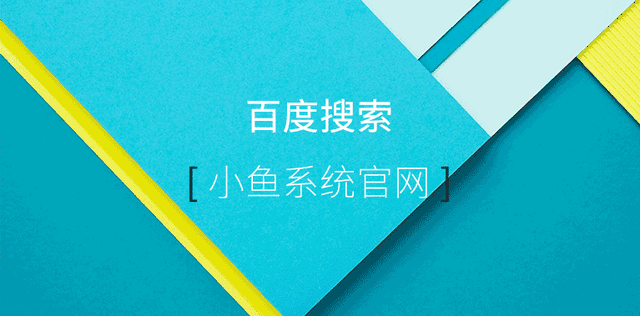
먼저 백업해야 할 파일을 C 드라이브에서 다른 디스크로 복사하세요. 그런 다음 두 번 클릭하여 Xiaoyu 시스템을 엽니다. 시스템을 다시 설치하면 C 드라이브가 포맷됩니다.
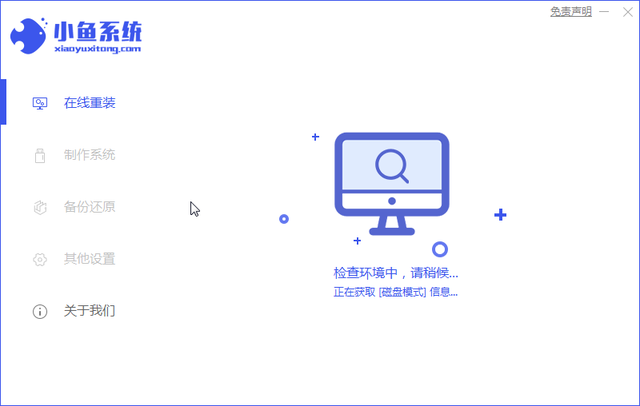
Xiaoyu 시스템이 감지를 완료한 후 시스템 선택 인터페이스로 들어갑니다. win7을 선택하고 시스템 설치를 클릭합니다.
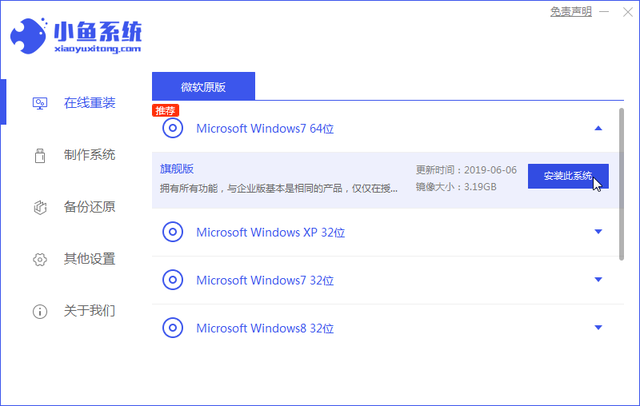
4. 컴퓨터에 설치해야 하는 소프트웨어를 선택하세요. 필요하지 않은 경우 선택을 취소하고 다음을 클릭하세요.
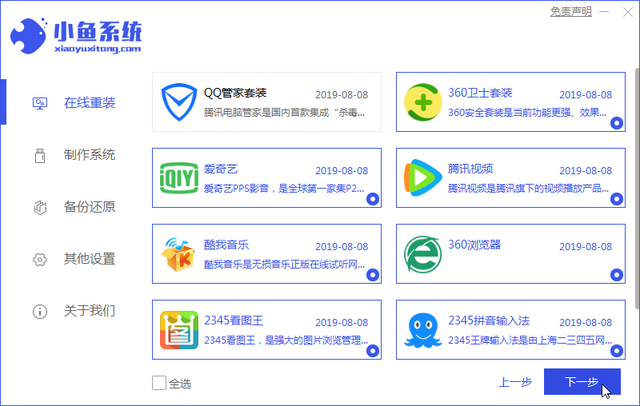
5. 그런 다음 Xiaoyu 시스템이 컴퓨터에 win7 시스템 재설치를 자동으로 시작하도록 합니다. 시스템 다운로드 및 배포가 완료되면 컴퓨터가 자동으로 다시 시작됩니다.
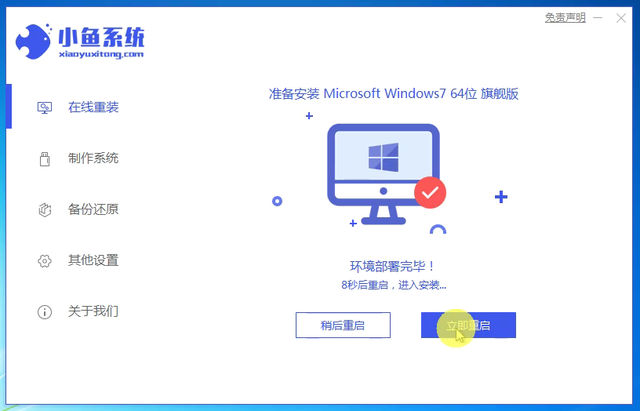
6. 컴퓨터가 다시 시작되고 Xiaoyu PE 시스템으로 들어갑니다. 자동으로 시스템을 C 드라이브에 복사하기 시작하고 설치가 완료되어 컴퓨터가 자동으로 다시 시작될 때까지 기다립니다.
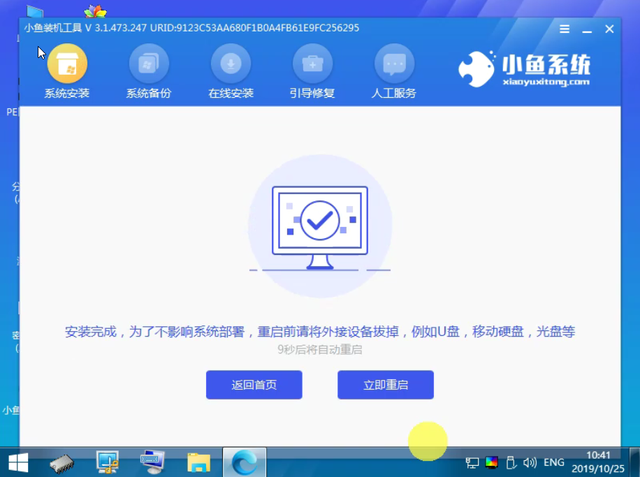
PE 인터페이스 설치가 완료되면 컴퓨터가 다시 시작되고 win7 시스템 설치가 시작됩니다. 인내심을 갖고 설치가 완료될 때까지 기다리면 자동으로 win7 운영 체제로 들어갑니다. 컴퓨터에 win7 시스템 재설치를 완료한 것을 축하합니다.

위 내용은 Mac redo win7 시스템 튜토리얼의 상세 내용입니다. 자세한 내용은 PHP 중국어 웹사이트의 기타 관련 기사를 참조하세요!

핫 AI 도구

Undresser.AI Undress
사실적인 누드 사진을 만들기 위한 AI 기반 앱

AI Clothes Remover
사진에서 옷을 제거하는 온라인 AI 도구입니다.

Undress AI Tool
무료로 이미지를 벗다

Clothoff.io
AI 옷 제거제

AI Hentai Generator
AI Hentai를 무료로 생성하십시오.

인기 기사

뜨거운 도구

메모장++7.3.1
사용하기 쉬운 무료 코드 편집기

SublimeText3 중국어 버전
중국어 버전, 사용하기 매우 쉽습니다.

스튜디오 13.0.1 보내기
강력한 PHP 통합 개발 환경

드림위버 CS6
시각적 웹 개발 도구

SublimeText3 Mac 버전
신 수준의 코드 편집 소프트웨어(SublimeText3)

뜨거운 주제
 7549
7549
 15
15
 1382
1382
 52
52
 83
83
 11
11
 58
58
 19
19
 22
22
 90
90
 Win11 시스템에 WinNTSetup을 설치하는 방법_Win11 시스템에 WinNTSetup을 설치하는 방법
May 08, 2024 am 11:19 AM
Win11 시스템에 WinNTSetup을 설치하는 방법_Win11 시스템에 WinNTSetup을 설치하는 방법
May 08, 2024 am 11:19 AM
먼저 최신 Win11 시스템 ISO 이미지를 다운로드한 다음 Win10 시스템에서 다운로드한 ISO 이미지 파일을 직접 마우스 오른쪽 버튼으로 클릭하고 [로드]를 선택할 수 있습니다. WinPE, WinXP 또는 Win7 시스템에 있는 경우 가상 광학 드라이브 도구를 사용하여 ISO 이미지를 로드하거나 가상 광학 드라이브를 사용하지 않고 ISO 이미지 파일의 압축을 직접 풀 수 있습니다. 그런 다음 WinNTSetup을 실행합니다. 소프트웨어 인터페이스는 그림과 같습니다. 먼저 install.wim 파일의 위치를 찾으십시오. 가상 광 드라이브에 의해 로드되거나 압축이 풀린 Win11 ISO 이미지의 소스 디렉터리에서 install.wim 파일을 찾을 수 있습니다. . 그런 다음 부팅 디스크와 설치 디스크의 위치를 설정하는 것이 일반적입니다.
 파티션 도구 diskgenius를 사용하여 C 드라이브를 확장하기 위한 특정 단계
May 08, 2024 pm 08:04 PM
파티션 도구 diskgenius를 사용하여 C 드라이브를 확장하기 위한 특정 단계
May 08, 2024 pm 08:04 PM
먼저 [DiskGenius] 도구를 컴퓨터에 다운로드하여 설치한 후 도구를 열고 상단의 [파일 메뉴]를 클릭한 후 그림과 같이 [시스템 다시 시작 및 DiskGenius 소프트웨어 실행]을 클릭하세요. 그런 다음 그림과 같이 팝업창에서 [확인]을 클릭하세요. 그 후 컴퓨터가 다시 시작되고 Diskgen 하드 디스크 파티션 인터페이스로 들어갑니다. 이때 C 드라이브를 확장하려면 논리 파티션 옆에 있는 D 드라이브를 마우스 오른쪽 버튼으로 클릭하고 "조정"을 클릭하기만 하면 됩니다. 표시된 그림과 같이 팝업 메뉴에서 파티션 크기"를 선택합니다. 그런 다음 D 드라이브 파티션의 크기를 조정해야 합니다. 예를 들어 아래 그림과 같이 현재 D 드라이브의 용량은 14.99GB입니다. 이때 D 드라이브의 설치를 조정할 수 있습니다. 예를 들어 C 드라이브에 1.03GB를 할당하려면 C 드라이브에 1.03GB만 할당하면 됩니다.
 태블릿 컴퓨터에 Windows 시스템을 설치하는 방법
May 03, 2024 pm 01:04 PM
태블릿 컴퓨터에 Windows 시스템을 설치하는 방법
May 03, 2024 pm 01:04 PM
BBK 태블릿에서 Windows 시스템을 플래시하는 방법 첫 번째 방법은 시스템을 하드 디스크에 설치하는 것입니다. 컴퓨터 시스템이 충돌하지 않는 한 시스템에 들어가서 다운로드할 수 있으며 컴퓨터 하드 드라이브를 사용하여 시스템을 설치할 수 있습니다. 방법은 다음과 같습니다. 컴퓨터 구성에 따라 WIN7 운영 체제를 설치할 수 있습니다. 먼저, 귀하의 컴퓨터에 적합한 시스템 버전을 선택하고 다음 단계로 "이 시스템 설치"를 클릭하십시오. 그런 다음 설치 리소스가 다운로드될 때까지 인내심을 갖고 기다린 다음 환경이 배포되고 다시 시작될 때까지 기다립니다. vivopad에 win11을 설치하는 단계는 다음과 같습니다. 먼저 소프트웨어를 사용하여 win11을 설치할 수 있는지 확인합니다. 시스템 감지를 통과한 후 시스템 설정을 입력합니다. 거기에서 업데이트 및 보안 옵션을 선택하세요. 딸깍 하는 소리
 win11 24h2에서 네트워크 설치 시스템을 건너뛰는 방법은 무엇입니까? 최신 버전의 win11 24h2는 온라인 설치 튜토리얼을 건너뜁니다.
May 03, 2024 pm 09:13 PM
win11 24h2에서 네트워크 설치 시스템을 건너뛰는 방법은 무엇입니까? 최신 버전의 win11 24h2는 온라인 설치 튜토리얼을 건너뜁니다.
May 03, 2024 pm 09:13 PM
24h2 버전은 Microsoft에서 출시한 최신 운영 체제입니다. 많은 사용자가 인터넷에서 일부 다운로드 패키지를 본 적이 있을 것입니다. 그러면 win1124h2는 어떻게 인터넷 설치 시스템을 건너뛸 수 있습니까? 이 사이트에서 win1124h2의 최신 버전을 사용자에게 주의 깊게 소개하십시오. 인터넷 설치 튜토리얼을 건너뛰십시오. 최신 버전의 win1124h2는 온라인 설치 튜토리얼을 건너뜁니다. 방법 1: 레지스트리를 수정하여 건너뛰기 1. Shift+F10 키를 눌러 cmd 명령 프롬프트 창을 열고 다음 명령을 입력하고 Enter를 눌러 빠르게 엽니다. 레지스트리 편집기. 24h2 버전이 작업에 익숙하지 않다고 사용자가 느끼면 아래 23h2 버전을 클릭하여 다시 설치할 수 있습니다. Win1123H22263
 컴퓨터 조립 및 시스템 설치에 대한 튜토리얼이 있습니까? 컴퓨터를 조립할 때 win11 시스템을 어떻게 설치하나요?
Apr 27, 2024 pm 03:38 PM
컴퓨터 조립 및 시스템 설치에 대한 튜토리얼이 있습니까? 컴퓨터를 조립할 때 win11 시스템을 어떻게 설치하나요?
Apr 27, 2024 pm 03:38 PM
컴퓨터 조립 및 시스템 설치에 대한 튜토리얼이 있습니까? 요즘에는 컴퓨터 조립을 위한 시스템 설치가 매우 간단하고 편리하며 CD만 있으면 됩니다. 먼저 BIOS 설정을 입력하고 컴퓨터가 먼저 CD-ROM 드라이브로 부팅되도록 설정한 다음 컴퓨터를 다시 시작하고 시스템 CD를 CD-ROM 드라이브에 로드합니다. CD가 자동으로 설치 상태로 전환됩니다. 이때 파티션을 수동으로 다시 분할하기만 하면 나머지는 자동으로 완료됩니다. 컴퓨터를 조립할 때 win11 시스템을 어떻게 설치하나요? 1. 먼저, 설치하기 전에 이 사이트에서 win11 이미지 파일을 다운로드해야 합니다. 2. win11 이미지 파일은 안정적인 설치와 원활한 작동을 보장하기 위해 수많은 전문 테스트를 거쳤습니다. 3. 다운로드가 완료되면 다운로드 경로에 있는 폴더를 로드하고 해당 폴더에서 "windowssetup" 프로세스를 실행합니다.
 Apex 컴퓨터를 플레이하기에 적절한 온도는 얼마입니까?
May 06, 2024 am 09:31 AM
Apex 컴퓨터를 플레이하기에 적절한 온도는 얼마입니까?
May 06, 2024 am 09:31 AM
Apex 컴퓨터를 플레이하기에 적절한 온도는 얼마입니까? 80도가 적당합니다. 대규모 게임을 실행하거나 고화질 비디오를 재생할 때 온도는 약 80°C에 도달할 수 있습니다. 일반적으로 고부하에서는 90°C를 넘지 않는 것이 정상으로 간주됩니다. 그래픽 카드는 일반적으로 컴퓨터 하드웨어 중 가장 많은 열을 발생시키는 하드웨어입니다. 일반적으로 그래픽 카드의 온도는 외부 온도로 인해 30℃~80℃ 정도가 되는 것이 정상입니다. 여름에는 50℃~85℃ 범위에서 대규모 3D 게임을 실행하거나 고화질 비디오를 장시간 재생할 경우 최대 온도가 약 95°C에 도달할 수 있습니다. 컴퓨터 하드웨어 온도가 아무리 높아도 방열 강화와 먼지 청소를 고려해야 합니다. 방법/단계별 읽기: 1. 유선 또는 무선을 사용합니다.
 자동으로 다시 시작하도록 컴퓨터 설정
Apr 26, 2024 pm 06:10 PM
자동으로 다시 시작하도록 컴퓨터 설정
Apr 26, 2024 pm 06:10 PM
컴퓨터가 자동으로 다시 시작되도록 설정하는 방법 1. 컴퓨터 바탕화면에서 컴퓨터를 찾아 마우스 오른쪽 버튼을 클릭하세요. 팝업 창에서 속성을 찾아 클릭합니다. 시스템 속성을 입력한 후 선택합니다. 2. 작업 스케줄러에서 자동 시작을 설정하도록 설정할 수 있습니다. 이 컴퓨터를 마우스 오른쪽 버튼으로 클릭하고 관리를 선택한 후 페이지로 들어갑니다. 시스템 도구를 확장하고 작업 스케줄러를 클릭한 후 오른쪽에서 기본 작업 생성을 클릭합니다. 3. 전화가 오면 자동으로 컴퓨터를 다시 시작하도록 설정하는 방법. 먼저 컴퓨터를 다시 시작한 후 마우스 왼쪽 버튼으로 다시 시작을 클릭하세요. XP 시스템을 테스트에 사용했기 때문에 시작 시간이 매우 짧습니다. 시작하는 동안 DEL을 길게 눌러 BIOS 인터페이스로 들어갑니다. BIOS 인터페이스는 아래 그림에 나와 있습니다. 이것이 기본 BIOS 인터페이스입니다. 정전 후 컴퓨터가 자동으로 시작되도록 설정하는 방법 먼저 다시 시작하세요.
 USB 디스크에서 시스템을 재설치할 때 알아야 할 사항: BIOS를 올바르게 설정하는 방법
May 06, 2024 pm 03:00 PM
USB 디스크에서 시스템을 재설치할 때 알아야 할 사항: BIOS를 올바르게 설정하는 방법
May 06, 2024 pm 03:00 PM
시스템 재설치는 시스템 충돌, 중독 또는 시스템 업그레이드로 인해 많은 컴퓨터 사용자가 자주 직면하는 문제입니다. 시스템을 재설치하는 것은 좋은 선택입니다. 그러나 많은 사람들은 시스템을 재설치할 때 BIOS 설정 방법을 모르거나 적합한 설치 디스크를 선택하는 방법을 모르는 등 다양한 문제에 직면합니다. 오늘은 USB 플래시 드라이브에서 시스템을 재설치할 때 알아야 할 몇 가지 사항에 대해 이야기하고 BIOS를 올바르게 설정하고 시스템 재설치를 성공적으로 완료하는 방법을 알려 드리겠습니다. 도구 자료: 시스템 버전: Windows1020H2 브랜드 모델: Lenovo Xiaoxin Air14 소프트웨어 버전: 포켓 머신 시스템 소프트웨어 v1.0 원클릭 재설치 1. 준비 1. 용량이 8GB 이상인 U 디스크를 준비합니다. USB3이 바람직합니다. , 그래서 속도가 더 빨라질 것입니다




